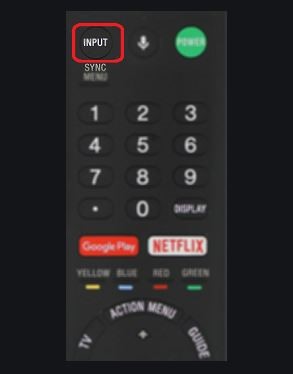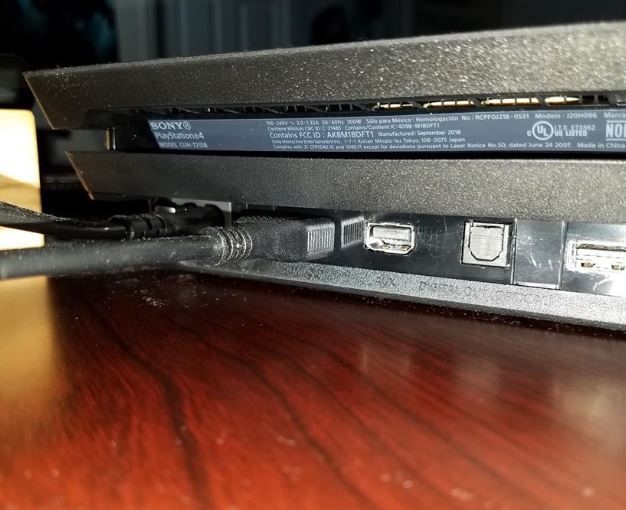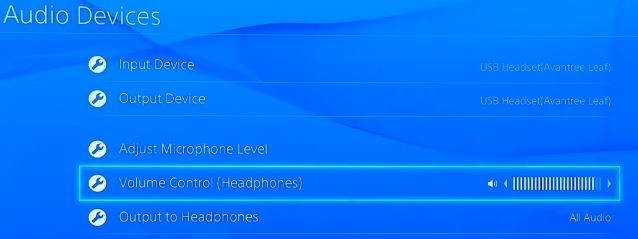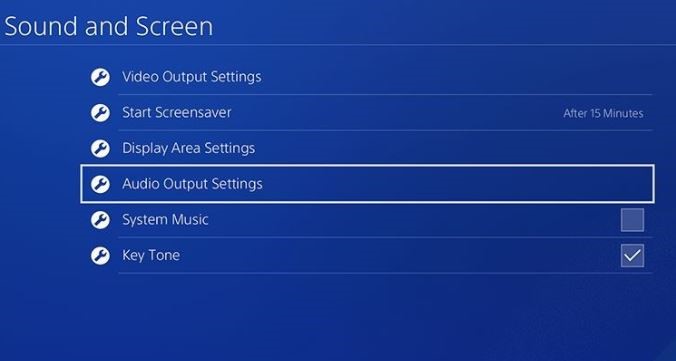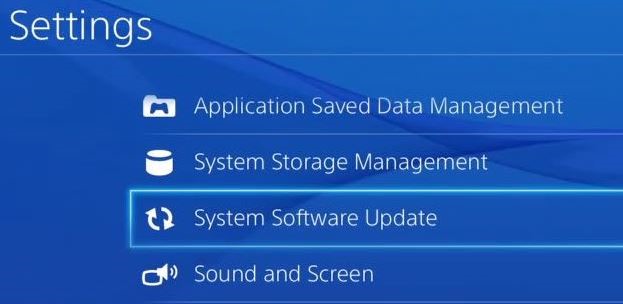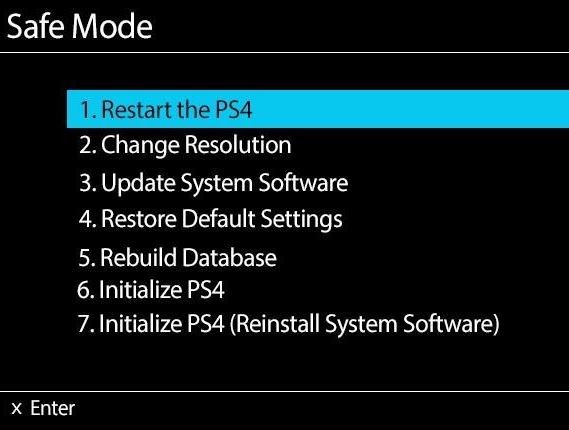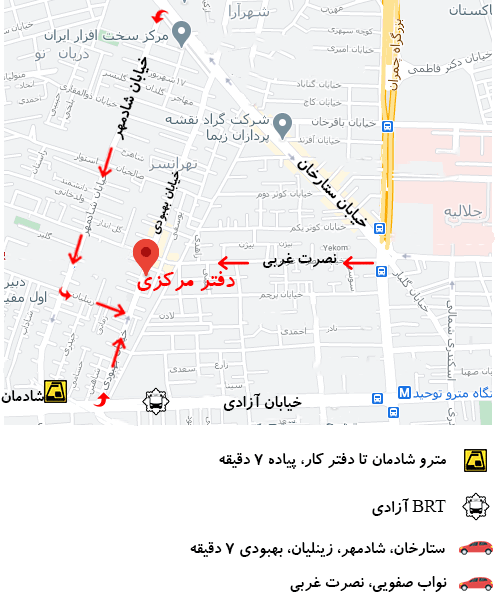اگر PS4 شما صدا ندارد چه باید کرد
برخی از دارندگان PS4 ممکن است هنگام تنظیم کنسول خود یا پس از تغییر برخی تنظیمات با مشکل صوتی (بدون صدا) مواجه شوند. در برخی موارد، صدای PS4 بدون هیچ دلیل مشخصی قطع میشود. اگر با صدای PS4 خود مشکل دارید، این راهنما را بخوانید و راه حلهای ما را دنبال کنید.
دلایل مشکل PS4 بدون صدا
اگر PS4 شما ویدیو را نشان میدهد اما اصلاً صدا ندارد، محتمل ترین دلیل آن تنظیم نادرست است. اگر نه، چند فاکتور دیگر وجود دارد که باید بررسی کنید.
ورودی تلویزیون اشتباه است
به طور معمول، اگر «ورودی» یا «منبع» مناسب را در تلویزیون خود انتخاب نکرده باشید، ویدیو و صدا وجود ندارد. کاری که باید انجام دهید این است که تمام ورودیها یا منابع موجود در کنترل از راه دور تلویزیون خود را برای رفع مشکل امتحان کنید.
تنظیمات صوتی نادرست
اگر ورودی تلویزیون را درست دریافت کردهاید و ویدیویی را از PS4 خود میبینید، همچنان ممکن است تنظیمات صوتی کنسول شما نادرست باشد. دو مجموعه تنظیمات وجود دارد که باید بررسی کنید تا مطمئن شوید که PS4 شما میتواند صدا را به تلویزیون یا کنترلر ارسال کند (اگر از هدست متصل به کنترل استفاده میکنید). مطمئن شوید که تنظیمات دستگاههای صوتی و تنظیمات خروجی صدا را بررسی کردهاید. هر دوی آنها در منوی تنظیمات قابل دسترسی هستند.
مشکل سفت افزار
در برخی موارد نادر، مشکل کدگذاری در میانافزار میتواند باعث از کار افتادن صدا شود. برای کاهش احتمال هر گونه اشکال مربوط به سیستم عامل، مطمئن شوید که PS4 شما همیشه به روز است. اگر بیشتر اوقات از کنسول فقط برای بازی آفلاین استفاده میکنید، اکنون زمان آن است که آن را به اینترنت متصل کنید تا بتواند بهروزرسانیها را دانلود کند.
کابل یا پورت HDMI خراب است
اگر هنگام قرار دادن یا جدا کردن کابل HDMI مراقب نباشید، درگاه HDMI کنسول شما ممکن است خم شود یا آسیب ببیند. این امکان دیگری است که باید بررسی کنید که آیا اصلاً نمیتوانید صدا را اجرا کنید.
همچنین میخواهید مطمئن شوید که کابل HDMI که استفاده میکنید کار میکند. سعی کنید از HDMI روی کنسول دیگری استفاده کنید و ببینید آیا سیگنالهای صوتی را به خوبی منتقل میکند یا خیر.
چگونه مشکل PS4 No Sound را برطرف کنیم؟
در زیر راه حلهای ممکنی وجود دارد که میتوانید برای تعمیر PS4 که صدا ندارد امتحان کنید.
در ورودیهای تلویزیون خود حرکت کنید
مطمئن شوید که از ورودیها یا منابع HDMI دیگر در تلویزیون خود استفاده کنید اگر یکی کار نمیکند. این امکان وجود دارد که از ورودی نادرستی استفاده کنید. به عنوان مثال، اگر در حال حاضر از HDMI 1 استفاده میکنید، بسته به تعداد پورتهای HDMI تلویزیون خود، از HDMI 2 یا 3 استفاده کنید.

پورت HDMI را بررسی کنید
پورت HDMI تلویزیون و PS4 خود را بررسی کنید تا مطمئن شوید که آسیبی ندیدهاند. کثیفی یا جسم خارجی ممکن است کابل HDMI را مسدود کرده و باعث اتصال ناقص شود.
برای جلوگیری از آسیب رساندن به کانکتورها از وارد کردن هر چیزی به پورت خودداری کنید. در صورت لزوم از هوای فشرده برای تمیز کردن گرد و غبار یا کثیفی پورت HDMI استفاده کنید.
از کابل HDMI دیگری استفاده کنید
یکی دیگر از مواردی که باید بررسی کنید کابل HDMI است. اگر کنسول بازی دیگری دارید، از کابل HDMI در آن استفاده کنید و ببینید که آیا کار میکند یا خیر. همچنین میتوانید از کابل HDMI دیگری استفاده کنید.

تنظیمات دستگاههای صوتی را بررسی کنید
اگر از هدست یا هدفون استفاده میکنید و اصلاً صدا دریافت نمیکنید، مطمئن شوید که تنظیمات دستگاههای صوتی را بررسی کردهاید. برای بررسی تنظیمات دستگاههای صوتی، مراحل زیر را دنبال کنید.
-در PS4 خود، تنظیمات را باز کنید.
-دستگاهها را انتخاب کنید.
-دستگاههای صوتی را انتخاب کنید.
خروجی به هدفون را انتخاب کنید.
-همه صدا را انتخاب کنید.
هنگامی که تنظیمات را بررسی کردید، به بازی خود برگردید و ببینید که آیا صدا در حال حاضر کار میکند یا خیر.

تنظیمات خروجی صدا را پیکربندی کنید
اگر هنوز صدایی در PS4 شما وجود ندارد، مطمئن شوید که تنظیمات خروجی صدا را بررسی کنید. به این صورت است:
-در PS4 خود، تنظیمات را باز کنید.
-به Sound and Screen بروید.
-تنظیمات خروجی صدا را انتخاب کنید.
-پورت خروجی اولیه را انتخاب کنید
DIGITAL OUT (OPTICAL) را انتخاب کنید.
-با علامت زدن کادرها، فرمتهایی را که راه اندازی شما پشتیبانی میکند، انتخاب کنید.
-OK را انتخاب کنید.
-به تنظیمات خروجی صدا برگردید و Audio Format (Priority) را انتخاب کنید.
Bitstream (Dolby) را انتخاب کنید.
هنگامی که تنظیمات را بررسی کردید، به بازی خود برگردید و ببینید که آیا صدا در حال حاضر کار میکند یا خیر.

نرم افزار سیستم را به روز کنید
PS4 خود را به اینترنت وصل کنید و با رفتن به Settings > System Software Update مطمئن شوید که هر بهروزرسانی نرمافزاری موجود را نصب کردهاید.

تنظیمات پیش فرض را در حالت ایمن بازیابی کنید
اگر مشکل صوتی شما در این مرحله همچنان وجود دارد، باید تنظیمات کنسول خود را به حالت پیش فرض برگردانید. مراحل زیر را دنبال کنید.
– با فشار دادن دکمه پاور در پنل جلویی، کنسول را خاموش کنید. منتظر بمانید تا نشانگر پاور چند بار چشمک بزند.
-پس از خاموش شدن کامل کنسول، دکمه پاور را فشار داده و نگه دارید. پس از شنیدن دو بوق، آن را رها کنید: یکی زمانی که در ابتدا فشار دادید و دیگری 7 ثانیه بعد.
-کنترل DualShock4 را با کابل USB ارائه شده وصل کنید و دکمه PS را فشار دهید.
-اگر حالت ایمن با موفقیت راه اندازی شد، گزینه 4 – بازیابی تنظیمات پیش فرض را انتخاب کنید.
مقالات مرتبط :